Die automatische Bestätigung in campflow nimmt dir viel manuelle Arbeit ab. Wir empfehlen dir dieses Feature nur zu nutzen, wenn es aus bestimmten Gründen nicht anders möglich ist.
Manuelle Bestätigung von Anmeldungen aktivieren
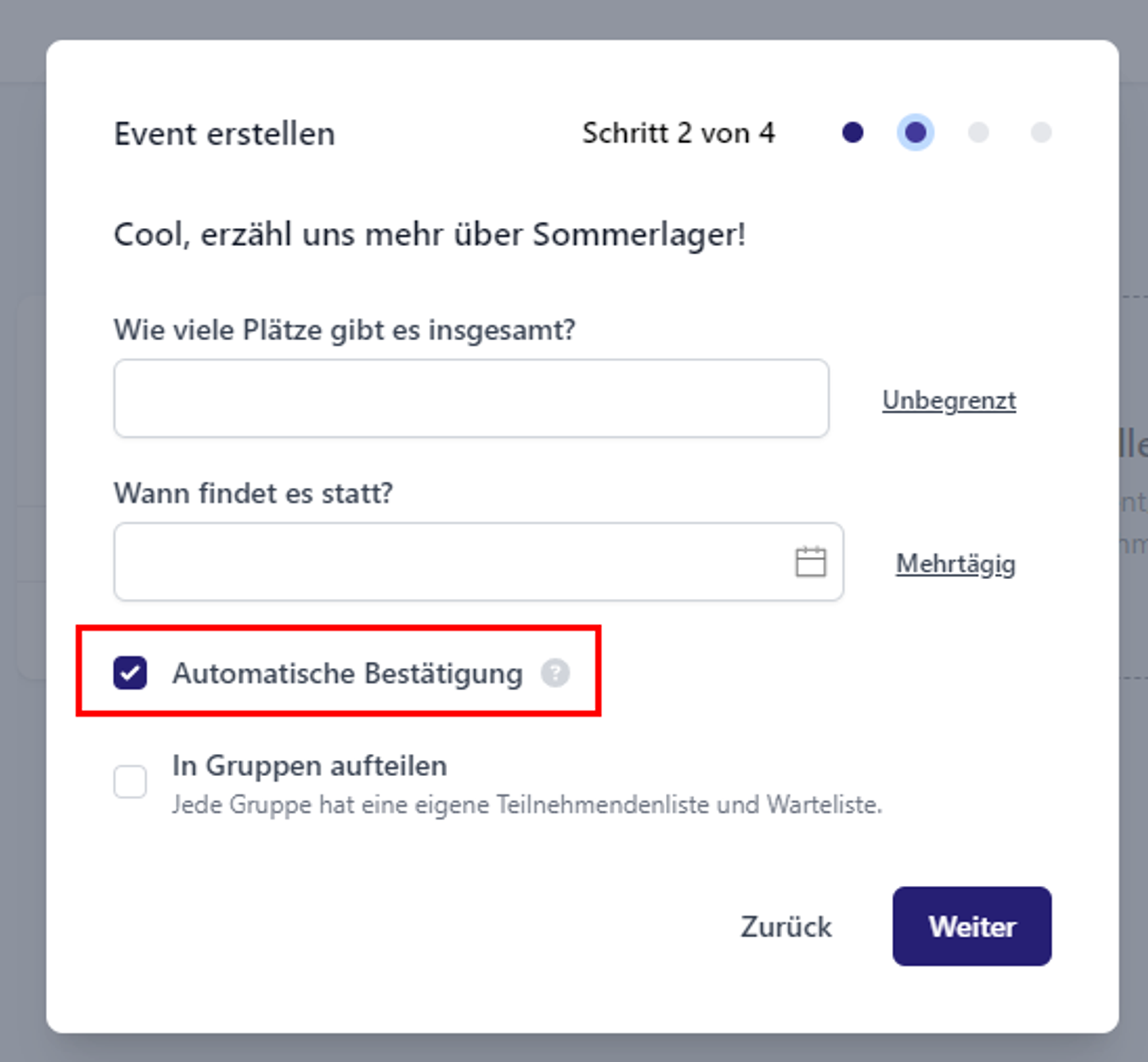
Du aktivierst die manuelle Bestätigung von Anmeldungen, indem du beim erstellen eines Events in Schritt 2 den Haken bei Automatische Bestätigung entfernst.
Alternativ kannst du die manuelle Bestätigung nachträglich aktivieren, indem du in den ⚙️ Einstellungen im Event unter Mein Event den Haken bei Automatische Bestätigung entfernst.
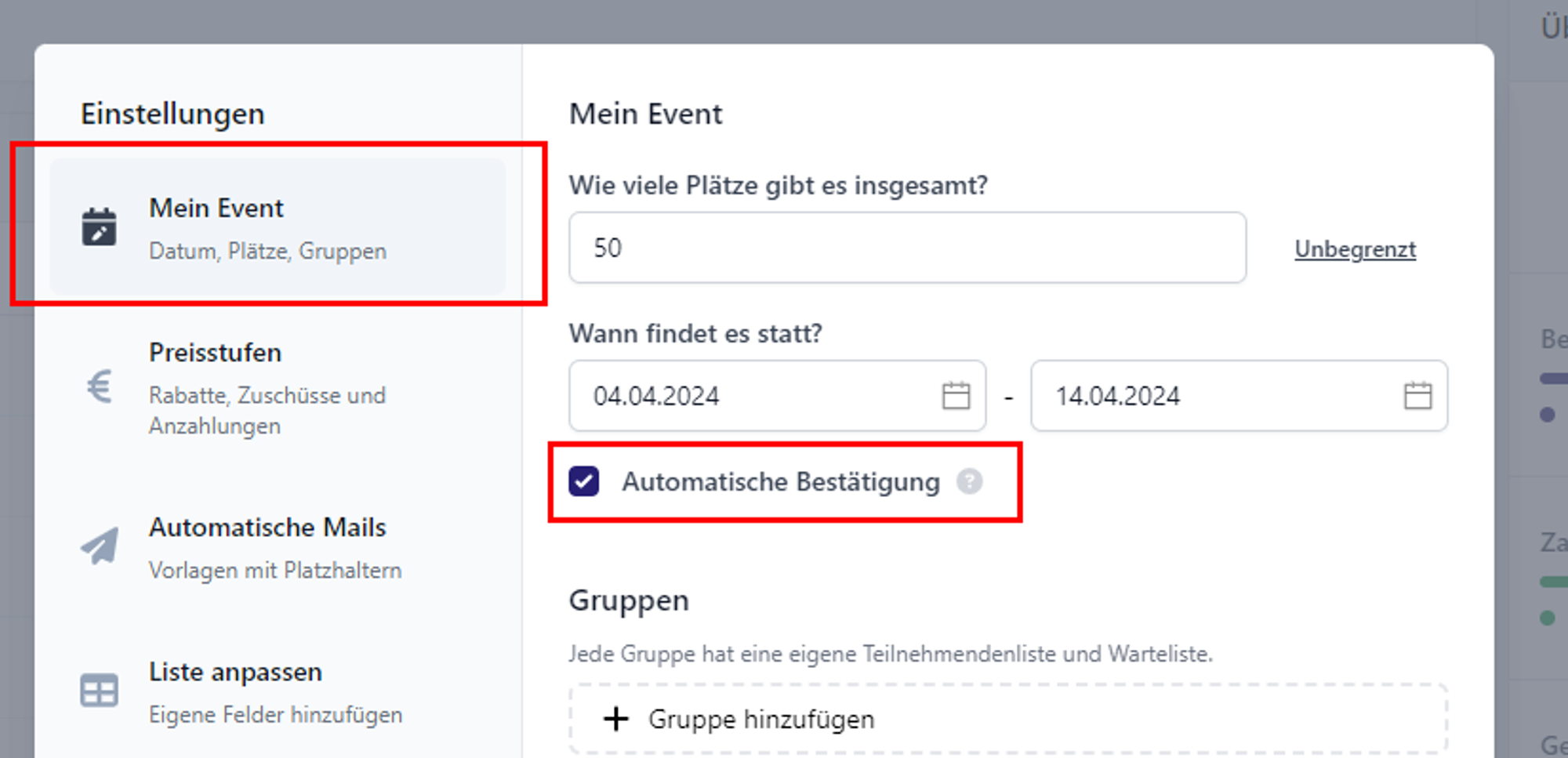
Anmeldungen manuell bestätigen
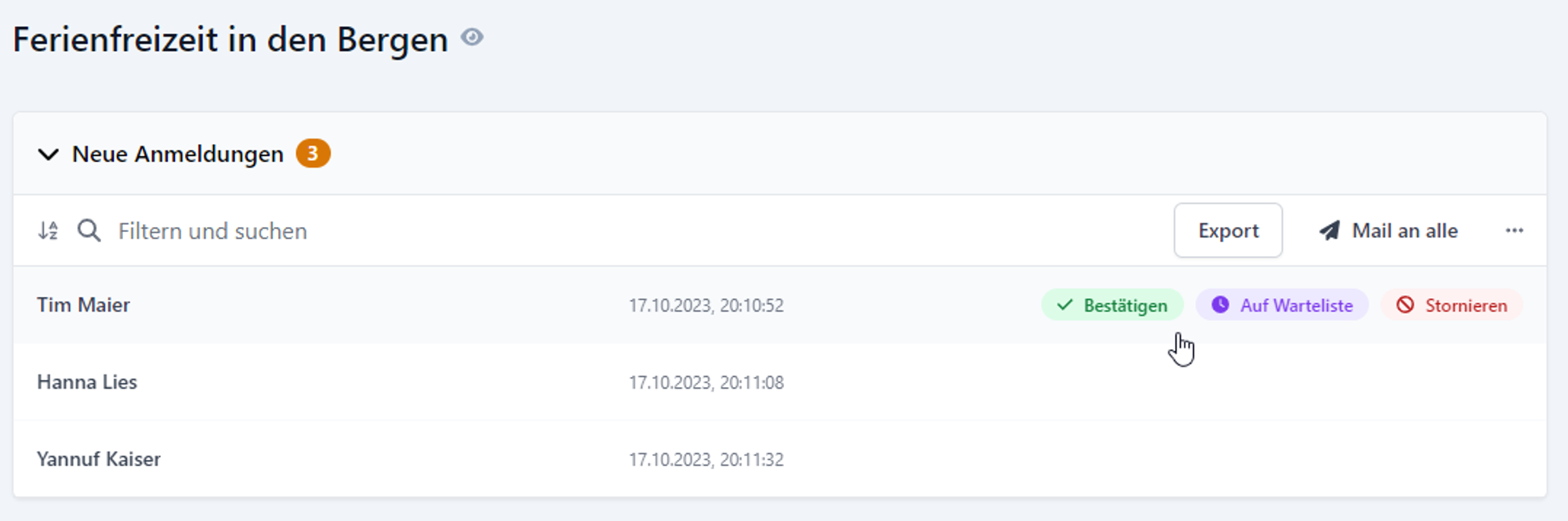
Sobald du eingestellt hast, dass du Anmeldungen manuell prüfen möchtest, landen neue Anmeldungen in einem separaten Bereich und du entscheidest für jede Anmeldung einzeln, wen du bestätigen, stornieren oder auf die Warteliste verschieben möchtest.
Um mehrere Personen gleichzeitig zu bestätigen, markiere die Personen und klicke anschließend auf ✅ Bestätigen.
Um mehrere Personen gleichzeitig auf die Warteliste zu setzen, markiere die Personen und klicke anschließend auf 🕓 Auf Warteliste.
